大家必须要以认真细致的态度,对工作进行全面分析总结,这样才能提升自己,那么如何写好一份工作总结呢?下面是范文网小编收集的如何制作年终工作总结11篇 年终工作总结如何写好,供大家参考。
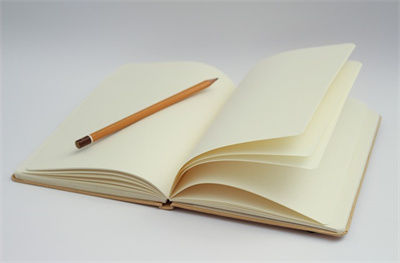
如何制作年终工作总结1
论文答辩ppt制作
这是一个关于论文答辩ppt制作,论论文答辩ppt制作以简约为主基调,非常精美,值得一下!欢迎点击下载论文答辩ppt制作模板哦。
论文答辩ppt制作如何制作年终工作总结2
制作PPT模板步骤:
一、在制作PPT模板前要准备放置在第1张PPT的图片,PPT内页中的图片,LOGO等图片。
二、新建一个PPT文件,此时应显示的是一张空白PPT文件,如下图所示
三、PPT模板结构的制作:
1、然后我们进入PPT母版视图来操作,方法是依次从菜单栏中选择“视图”C“母版”C“幻灯片母版”。选中后如下图所示:
请注意啦,这一张PPT是在你的模板做好后,你每新增加一张PPT出现的内容就是这一张PPT,即是写文字内容的页面,因此叫做“PPT母版”。
2、把开PPT母版视图后是否看到左侧有一张缩略图呢? 现在选中他,点击鼠标右键选择“新标题母版”,出现结果如下图所示:
四、PPT模板内容框架的制作
接下来我们就个性化我们要制作的PPT模板吧,首先我们先制作PPT模板首页,先把准备好的图片素材插入PPT模板页面里,然后稍加剪切编排,就如下面效果。
然后再对PPT模板首页加入一些文字修饰,使画面更有感觉。
到这里有很多朋友就犯愁啦,我没有美术基础,我不会设计图片,怎么样才可以制作出有美感的PPT模板呢?这个也是很简单的问题,我们可以在网上搜索一些PSD格式的图片,一般这样的图片就是一些设计者设计好了的,我们只要把这些图片在PS软件里分层另存为图片就行了。
小提示:
如果你插入的图片当前把一些文本框给覆盖了,没有关系,你用右键选中该图片,然后选择“层叠次序”―“置于底层” 即可。
五、保存PPT模板设计。
各位帅哥美女们注意啦,这一步是非常非常重要的!许多朋友设计好了之后是直接点保存的,但这是错误的,这样保存下来的文件不是PPT模板文件。正确的方法是: 在菜单栏,选中“文件”C“另存为” ,在打开的界面中进行如下设置:保存位置,可以放在桌面,“文件名”在这里暂定义为“如何制作PPT模板.ppt”。“保存类型”请选择“演示文稿设计模板”,然后点保存。接下来你可以返回到桌面看一下这个文件的图标和扩展名,发现了吗? 它的图标跟一般PPT的图标是不一样的,同时它的文件和扩展名是“如何制作PPT模板.pot”
六、应用PPT模板。
PPT模板是制作完成啦,如何使用这PPT模板呢?别急,接下来我们新建一个空白的PPT文件,这时你有没有看到PPT界面的右侧上方,有没有一个区域,显示的是“幻灯片版式”其下面有“文字版式”、“内容版式”等。如果你没有发现这个区域,那么,请在 菜单栏 打开“格式”―“幻灯片版式”选项。
注意查看上面图片中,“幻灯片版式”右侧有一个向下的“小箭头”,点一下打开它,从中选择“幻灯片设计”选项。出现如下图所示。
接下来,再注意看最下方有一个“浏览”,用鼠标左键点一它,打开“应用设计模板”对话框。此时,请在其中找到桌面的文件“如何制作PPT模板.pot”,选中它,并点选“应用”按钮。有发现了吗?你之前制作的PPT模板已应用这个PPT中。
七、PPT模板的使用。
如果你制作PPT模板的目的,仅仅是自己使用娱乐的,那么,你现在可以正式开始向里面加内容了。
如果你的目的,是要做一个范本,然后发给公司的同事使用。那么,你把现在这个文件保存后发给相关人员即可。他们打开后,都会是统一的样式,统一的颜色。
[如何制作ppt模板]
如何制作年终工作总结3
图片、音乐资料收集完毕后,我们就可以启动PowerPoint(其他版本操作相似)开工制作了。
步骤其实也比较简单:设置贺卡背景->输入祝福字符->添加个性图片->设置背景音乐。
一、设置贺卡背景
1、执行“格式→背景”命令,打开“背景”对话框(如图1)。
图1
2、单击其中的下拉按钮,在随后弹出的下拉列表(参见图1)中,选择“填充效果”选项,打开“填充效果”对话框(如图2)。
图2
3、切换到“图片”标签下,单击“选择图片”按钮,打开“选择图片”对话框,选择事先准备好的图片,确定返回“背景”对话框。
4、按“应用”(或“全部”应用)按钮返回。 二、输入祝福字符
1、执行“插入→文本框→水平”命令,然后在页面上拖拉出一个文本框,并输入相应的祝福字符。
2、设置好字体、字号、字符颜色等。
3、选中“文本框”,执行“幻灯片放映→自定义动画”命令,展开“自定义动画”任务窗格(如图3)。
图3
4、单击其中的“添加效果”按钮,在随后展开的下拉菜单中,选择“进入→其他效果”选项,打开“添加进入效果”对话框(如图4)。
图4
5、选择一种合适的动画方案(如“空翻”),确定退出。
6、在“自定义动画”任务窗格中,将“速度”选项设置为“中速”。
三、添加个性图片
1、执行“视图工具栏绘图”命令,展开“绘图”工具栏(如图5)。
图5
2、依次点击工具栏上的“自选图形、基本形状、心形”选项(参见图5),然后在幻类片中拖拉出一个“心形”来,
3、选中刚才画出的“心形”,执行“格式→自选图形”命令,打开“设置自选图形格式”对话框(如图6)。
图6
4、在“颜色和线条”标签中,单击“填充”“颜色”右侧的下拉按钮,在随后出现的下拉列表中,选择“填充效果”选项,打开“填充效果”对话框(类似图2)。
5、单击“选择图片”按钮,打开“选择图片”对话框,选择事先准备好的图片,确定返回“设置自选图形格式”对话框,将“线条”“颜色”设置为“无线条颜色”,确定退出。
6、调整好图形大小,将其定位在贺卡合适的位置上。
7、仿照上面操作,为上述图形添加上动画。
注意:根据贺卡页面的需要,仿照上面的操作,再为贺卡多添加几张添加上个性化的图片。
四、设置背景音乐
1、执行“插入→影片和声音→文件中的声音”命令,打开“插入声音”对话框(如图7)。
图7
2、定位到前面准备的音乐文件所在的文件夹,选中相应的音乐文件,确定返回。
3、在随后弹出的对话框(如图8)中,单击“自动”按钮。
图8
4、此时,在幻灯片中出现一个小喇叭图标,将该图标尽可能地调小,将其定位在合适的位置上。
注意:尽可能地调小的目的是起到将其隐藏起来的效果。
5、插入声音文件后,在“自定义动画”任务窗格出现一个声音动画选项,按住左键将其拖动到第一项,这样一放映幻灯片就会播放音乐。
注意:我们可以采取这种方法,随意调整各动画的播放顺序。
6、再双击该动画方案,打开“播放声音”对话框(如图9),切换到“计时”标签下,按“重复”右侧的下拉按钮,在随后弹出的下拉菜单中,选择“直到幻灯片末尾”选项,确定返回。
图9
注意:我们也可以通过执行“插入→影片和声音→文件中的影片”命令,将一些视频文件插入到幻灯片中。
至此,贺卡制作完成(如图10),赶快按下F5功能键,边听音乐边欣赏贺卡吧
如何制作年终工作总结4
很多朋友都问我如何制作PPT模板,其实制作PPT模板是非常简单的,重要的是如何制作出有美感的PPT模板,但这又是需要时间积累的,所以下面我们先说一下如何制作PPT模板的问题,因为我接触的朋友大多都是使用版本的软件,所以下面就用2003版本来说明一下如何制作自己的PPT模板吧,可能版本的会有所出入,但基本的操作步骤都是差不多的,特此说明,
制作PPT模板步骤:
一、在制作PPT模板前要准备放置在第1张PPT的图片,PPT内页中的图片,logo等图片。
二、新建一个PPT文件,此时应显示的是一张空白PPT文件,如下图所示
三、PPT模板结构的制作:
1、然后我们进入PPT母版视图来操作,方法是依次从菜单栏中选择“视图”–“母版”–“幻灯片母版”。选中后如下图所示:
请注意啦,这一张PPT是在你的模板做好后,你每新增加一张PPT出现的内容就是这一张PPT,即是写文字内容的页面,因此叫做“PPT母版”。
2、把开PPT母版视图后是否看到左侧有一张缩略图呢? 现在选中他,点击鼠标右键选择“新标题母版”,出现结果如下图所示:
四、PPT模板内容框架的制作
接下来我们就个性化我们要制作的PPT模板吧,首先我们先制作PPT模板首页,先把准备好的图片素材插入PPT模板页面里,然后稍加剪切编排,就如下面效果。
然后再对PPT模板首页加入一些文字修饰,使画面更有感觉。
到这里有很多朋友就犯愁啦,我没有美术基础,我不会设计图片,怎么样才可以制作出有美感的PPT模板呢?这个也是很简单的问题,我们可以在网上搜索一些PSD格式的图片,一般这样的图片就是一些设计者设计好了的,我们只要把这些图片在PS软件里分层另存为图片就行了。
小提示:
如果你插入的图片当前把一些文本框给覆盖了,没有关系,你用右键选中该图片,然后选择“层叠次序”—“置于底层” 即可。
五、保存PPT模板设计,
各位帅哥美女们注意啦,这一步是非常非常重要的!许多朋友设计好了之后是直接点保存的,但这是错误的,这样保存下来的文件不是PPT模板文件。正确的方法是: 在菜单栏,选中“文件”–“另存为” ,在打开的界面中进行如下设置:保存位置,可以放在桌面,“文件名”在这里暂定义为“如何制作PPT模板.ppt”。“保存类型”请选择“演示文稿设计模板”,然后点保存。接下来你可以返回到桌面看一下这个文件的图标和扩展名,发现了吗? 它的图标跟一般PPT的图标是不一样的,同时它的文件和扩展名是“如何制作PPT模板.pot”
六、应用PPT模板。
PPT模板是制作完成啦,如何使用这PPT模板呢?别急,接下来我们新建一个空白的PPT文件,这时你有没有看到PPT界面的右侧上方,有没有一个区域,显示的是“幻灯片版式”其下面有“文字版式”、“内容版式”等。如果你没有发现这个区域,那么,请在 菜单栏 打开“格式”—“幻灯片版式”选项。
注意查看上面图片中,“幻灯片版式”右侧有一个向下的“小箭头”,点一下打开它,从中选择“幻灯片设计”选项。出现如下图所示。
接下来,再注意看最下方有一个“浏览”,用鼠标左键点一它,打开“应用设计模板”对话框。此时,请在其中找到桌面的文件“如何制作PPT模板.pot”,选中它,并点选“应用”按钮。有发现了吗?你之前制作的PPT模板已应用这个PPT中。
七、PPT模板的使用。
如果你制作PPT模板的目的,仅仅是自己使用娱乐的,那么,你现在可以正式开始向里面加内容了。
如果你的目的,是要做一个范本,然后发给公司的同事使用。那么,你把现在这个文件保存后发给相关人员即可。他们打开后,都会是统一的样式,统一的颜色。
现在你还会想问如何制作PPT模板吗?如果你还有这样的疑问的话,请重新再浏览一次本文章或者在下面留言给我,我会一一解答你的疑问,如果你还想更进一步了解PPT模板设计方面的知识,可以浏览:复制,网页变身PPT模板 ,准备工作-PPT母版;祝大家工作顺利。
如何制作年终工作总结5
下面介绍如何自制PPT模板
1.首先准备好要做成模版的图片,打开PowerPoint并新建一个空白的PPT文档,
怎样制作ppt模板
。2.视图→母版→幻灯片母版,进入母版编辑状态。
点击绘图工具栏上的“插入图片”按钮(或按“插入→图片→来自文件”),选中要做为模版的图片,确定。并调整图片大小,使之与母版大小一致,
3.在图片上点击鼠标右键,叠放次序→置于底层,使图片不能影响对母版排版的编辑。
4.现在我们已经制作好了我们需要的模版文档,退出母版视图后,接下来就是保存了。
文件→保存,打开“另存为”对话框,在“保存类型”中选择“演示文稿设计模版”
5.此时程序将打开默认的文件保存位置,不用更改它,在“文件名”中输入一个便于你自己记忆的名字,确定保存下来。
6.现在关闭此PPT文档。再新建一个空白文档你的“幻灯片设计”里.
如何制作年终工作总结6
竞聘ppt制作
竞聘PPT如何制作
因此,在整体架构上,竞聘管理岗位的PPT幻灯片要分成以下三个部分:
一、我对于竞聘岗位的认知、理解
二、我将如何履行职责,实现岗位目标
三、我的经验、能力、知识可以保证目标达成
以下是此三条展开的后PPT演示稿模版,需要强调的是,请大家一定要关注思路,而非设计模版(外观样式)本身,设计模版一定要根据听众及现场环境重新选择设计。
P1.标题首页
说明:不要泛泛且空洞的标题,例如“某某岗位竞聘报告”,要点到核心要点,且感性而生动,如果能有时尚的元素也很好。
P2.提纲页
说明:简洁明了即可,不要太直白(符合中国文化传统)。
P3.第一部分的章节页(过渡页)
P4.感性表白对公司发展愿景的理解认同
说明:自己随性发挥吧,关键的话要记牢,感性表白自己愿为之共同奋头的精神。
P5.陈述竞聘岗位在公司组织结构中的位置与作用
P6.分析竞聘岗位的职责内容和能力素质要求
P7.分析竞岗位的工作目标与要求
P8.分析目前面临的问题
P9.该岗位业务的SWOT分析
P10.第二部分的章节页(过渡页)
P11.解决问题的第一个对策
P12.解决问题的第二个对策
P13.解决问题的第三个对策
P14.达成任务目标的计划
P15.需要的资源支持
P16.第三部分的章节页
P17.个人履历的简要回顾
P18.个人所具备的胜任竞聘岗位的优势(这些优势恰好是与此前提到的需求匹配)
P19结束页,明说或暗示自己是这个岗位最合适人选,感性表述自己愿意全力以赴投入,向领导和评审人致谢!
最后,想强调的`是,整个竞聘汇报过程中的每一句话都是为说服现场的评审领导服务的。
前几日,女儿的的竞聘演说目标是“市三好”,在班内演说,而后由全班同学投票。
其中有一句是“乐于助人”,我就建议她在这句话后面补充一些真实的案例,比如经常帮助某某同学辅导作业等,这样会更有说服力,而且被点到名字的同学也一定会投她的票。
不过,最终她是否接受我的建议不得而知了。
在职场上准备做竞聘演说的朋友也要有这样的意识,目标很明确,就是说服现场的评审领导,那么每一个观点都要去证明,要有各样证据,可以是逻辑证明,也可以是案例证明,这样才是有说服力的演说,才有胜算。
竞聘报告PPT模板
如何制作年终工作总结7
1. 开始→程序→Microsoft Word→选“模板”→确定→选“演示文稿设计”卡片→“彩晕型模板” →“确定”选第一行第二列的幻灯片→确定。
2.将工具栏的“50%”改为“66%”
3.插入→文本框→文本框→在幻灯片左上角单击→输入“计算机世界”→在其他地方单击。
4.单击底部的“自选图形”→单击“基本”基本选梯形→在页面左下角拖动鼠标,形成梯形→在梯形上单击右键→选“添加文本”→输入“梯形”→在其他地方单击。
5.单击标题文字→选中标题文字→在文字上击右键→选复制,在副标题处击右键,选粘贴。
6.在框上击右键→设置文本框格式→“位置”卡片→将“水平”、“垂直”中的数改为“15”→确定。
7.选中文字“计算机专业方向”,在文字上击“右键”→选字体→将宋体改为楷体,字号改为80,效果中选下划线,颜色改为红色→确定。
8.选中带项目符号的文字,在文字上击右键→选项目符合→把颜色改为绿色→确定。
9.选中文字→格式→行距→把行距改为1.50→确定。
10.视图→页眉页脚→选“自动更新”,改日期格式→选幻灯片编号→把“页脚”去掉→击“全部应用”。
11.视图→母版→幻灯片母版
如何制作年终工作总结8
甲方(以下简称甲方):
地址:
电话:
传真:
乙方(以下简称乙方):
地址:
电话:
传真:
一、 甲乙双方本着互惠互利的原则达成以下协议:
1、乙方就甲方提供的视频短片制作 电视宣传片。制作完成时间: 。
2、由甲方提供文字、画面、视频短片等材料,乙方负责修改,策划,编辑、制作电视宣传片;
3、甲方必须密切配合提供支持。
4、制作费用:¥ 元(人民币:整);乙方制作完成待甲方验收后,甲方将全部费用叁日内一次性付清。
银行资料:
开户名:
开户行:
帐号:
5、以上事项完成之日即是验收之日,如甲方叁天内未及时验收或无异议,则视为自然合格。
二、违约责任:
A、甲方如不能及时提供相关资料,审定样稿,由此耽误完工时间,由甲方负责;B、甲方如不能按时付款,必须每日按总费用的3‰支付滞纳金给乙方。C、乙方如不能按时完工,必须每日按总费用的3‰支付违约金给甲方。
三、如遇政府行为或不可抗拒等自然因素造成以上事项不能实施的.,甲方只需承担通知乙方前的直接损失,除此之外,甲方不需再承担其它损失费用。
四、本合同书一式两份双方各持一份,且具同等法律效力。
本合同未尽事项可在合作过程中由双方本着友好公平的原则协商解决或对合同进行补充。
甲方:
签约代表人:乙方: 签约代表人:
如何制作年终工作总结9
工作汇报PPT制作
工作汇报PPT制作 ?? 如果一场汇报演讲没有配备优秀的演示,那么汇报将变得索然无味! ? 一次汇报,有时候决定着个人的前途、组织的'命运。而汇报的关键有时不在内容,往往在于领导的感受。 ? 如果您还是两手空空对着领导滔滔不绝,你已经跟时代脱节了两拍,因为没有领导喜欢不被重视的汇报。 ? 如果还是拿着稿子对领导纸上谈兵,你仍然跟时代脱节了一拍,因为没有领导喜欢听你抽象的概念。 ? 用PPT作汇报――正成为主流。 ? 把你的重点凸显出来,把领导的兴趣调动起来,让汇报的内容清晰起来,让汇报的气氛轻松起来,时间 再长领导也不觉得累,内容再多领导也不觉得烦。如何制作年终工作总结10
1、快速放映:无需点击菜单栏中“观看放映”选项,直接按F5 键,幻灯片就开始放映。
2、快速停止放映:除了按“ESC”键外还可以按“-”键,快速停止放映。
3、任意进到第n 张幻灯片:在放映中如果你想回到或进到第n 张幻灯片,怎样操作能快速实现?此时你只要按数字n,再同时按“+”和回车键,就可以实现。
4、快速显示黑屏,或从黑屏返回到幻灯片放映:在放映中如果你想显示黑屏,此时你只要按一下B 或者“.”键,就可以实现。
此时再重复按一下B 或者“.”键,又可从黑屏返回到幻灯片放映。
5、显示白屏,或从白屏返回到幻灯片放映:按W或者“,”键,就可以从放映状态切换到显示白屏,再重复按一下W或者“,”键,又可从白屏返回到幻灯片放映。
6、隐藏和显示鼠标指针:放映时鼠标指针老是出现在画面上可能会让人感觉不舒服,此时按CTRL+H就可以隐藏鼠标指针;反过来按CTRL+A 隐藏的鼠标指针又会重现。
7、返回到第一张幻灯片:你只要同时按住鼠标的左右键2秒以上,就可以从任意放映页面快速返回到第一张幻灯片。
8、暂停或重新开始自动幻灯片放映:对于自动放映的幻灯片,如果你想暂停或者重新开始自动放映,此时只要按S或者“+”键就可以实现。
9、放映过程中也可以在幻灯片上书写:a)在幻灯片的放映过程中,有可能要在幻灯片上写写划划,例如画一幅图表或者在字词下面划线加注重号。
这时可以利用PPT所拥有的虚拟注释笔,在作演示的同时也可以在幻灯片上作标记。
b)使用注释笔方法:首先在幻灯片放映窗口中单击鼠标右键,出现图5,再依次选择“指针选项”、“绘图笔”即可,用画笔完成所需动作之后,再按ESC 键退出绘图状态。
10、在幻灯片放映过程中显示快捷方式:在放映PPT 幻灯片时如果你忘记了快速快捷方式,你只需按下F1(或SHIFT+?),就会出现一个帮助窗口,参照其中的内容。
11、在PPT当中把图片裁剪成任意的形状:首先利用“绘图”工具栏画一个想要裁剪的图形,如椭圆。
选中椭圆后单击“绘图”工具栏上“填充颜色”按钮右侧黑三角,从列表菜单中单击“填充效果”命令。
打开选择“图片”选项卡,单击(选择图片)按钮,从“选择图片”对话框中找到合适的图片,单击(插入)按钮后返回到“填充效果”对话框最后单击(确定)按钮后退出。
此图片当作椭圆图形的背景出现,改变了原来的矩形形状,获得了满意的裁剪图片效果
12、从已有PPT文档中提取母板:1)用PPT打开已有的PPT文档2)点击视图→母板→幻灯片母板3 )点击文件→另存为,在“保存类型”中选择“演示文稿设计模版”(文件后缀名为.pot)
13、 有关PPT模板设计: PPT封面模板、背景模板以及正文中图表模板
在封面模板的设计中,要充分考虑以下几个因素:(1)所讨论的主题特点;(2)所处的行业特点;(3)所面向的受众群体。
背景模板尽量简洁流畅、色泽选择能突出你的内容。
记住:好背景是为了突出你报告的内容。
千万要预防这种抱怨:“听了整整一个下午,就没记住那位专家到底讲了什么,晃在我眼前的尽是美丽的图片。”
正文图表模板的选择要注意的:好的PPT片绝对不能是整片都是文字,否则你的报告可就要渣了!记住能把文字变为图表的都要变为图表,当然也别因为本栏目提供了大量的精美图表模板就可以滥用.
14 在演示文稿中插入表格的方法:
1)插入Word表格
单击“插入”?“图片”?“Microsoft Word表格”后,在“插入表格”对话框上设定行、列数,然后单击“确定”。
仔细观察菜单、工具栏等后不难发现,此时,相当于(调用)进入了Word。
表格的编辑方法与在Word中一样。
编辑完成后,在表格外任意处单击,即返回PPT。
若需再次编辑该表格,则在其上双击,即可进入Word。
2)插入PPT表格
若(创建)插入新幻灯片时,选用了“表格”版式,则在“双击此处添加表格”处双击后,在“插入表格”对话框上设定行、列数,然后单击“确定”。
表格即创建完成。
借助“表格和边框”工具栏,表格的编辑方法与Word中编辑表格的方法基本相同。
3)插入Word表格新方法
A)将Word文件中的表格复制到剪贴板上。
b)将光标移至需插入Word表格的幻灯片(在PPT中),单击“插入”?“对象”,再在“插入对象”对话框上,选中“新建”单选框(默认选项);在“对象类型”框中选中“Microsoft Word文档”,然后单击“确定”。
c)将Word表格直接粘贴进幻灯片上的Word文档框即可。
此后的编辑方法与Word中的编辑方法相同。
15、Flash动画“闪”在PPT中的四种方法:
一、使用“Shockwave Flash Object”控件法
1)运行PPT 2000,切换到要插入Flash动画的幻灯片。
2)单击“视图”菜单,在弹出的下拉菜单中单击“工具栏”,再在弹出的子菜单中单击“控件工具箱”,便出现“控件工具箱”。
3)单击“控件工具箱”中的“其他控件”(工具箱中的最后一个按钮,即上图中用圈圈住的),弹出ActiveX控件窗口,窗口中列出了系统已经安装的所有ActiveX控件。
利用键盘上的光标控制键,在控件列表中找到“Shockwave Flash Object”并单击,此时系统会自动关闭控件窗口。
4)将光标移动到PPT的编辑区域中,光标变成“十”字形,按下鼠标并拖动,画出适当大小的矩形框,这个矩形区域就是播放动画的区域。
5)右单击矩形框,在出现的快捷菜单中单击“属性”,出现“属性”窗口。
6)单击“属性”窗口中的“自定义”一栏,此栏右端便出现一按钮(上图中用圈圈定部分)。
单击该按钮,出现“属性页”窗口,在“影片URL ”右侧文本框中输入“我的文件”Flash动画的完整路径(如果Flash动画与PPT文件处于同一目录中,也可以只输入Flash动画文件名),且必须带后缀名“.swf”。
别的项目采用系统默认的即可,最后按“确定” 返回PPT。
7)放映该幻灯片,你所期待的画面就出现了。
提示:a) 使用该方法的前提是系统中须有“Shockwave Flash Object”控件。
这个问题不用担心,此控件绝大多数机器中都已安装。
b) 在步骤5中双击矩形框也可以打开“属性”窗口。
c)也可以在“属性”窗口“Movie”一栏右侧的文本框中直接输入Flash动画的路径而不用步骤6自定义的方式。
d) 设定的矩形框的大小就是放映时动画窗口的大小,当然它的大小是可以通过拖动矩形框的句柄随意改变的。
Flash动画播放时,鼠标处在Flash播放窗口,响应Flash的鼠标事件;处在Flash播放窗口外,响应PPT的鼠标事件。
二、插入对象法
1)运行PPT 2000,切换到要插入Flash动画的'幻灯片。
2) 单击“插入”菜单,在弹出的下拉菜单中单击“对象”,此时会弹出“插入对象”对话框,选择“由文件创建”,单击“浏览”,在出现的“浏览”对话框中找到
“我的文档”中的“我的文件”并双击,Flash动画的路径便会出现在“插入对象”对话框中的文本框中,最后单击“确定”返回PPT。
3)这时,幻灯片上便出现了一个Flash动画的图标,图标的大小和位置,可以根据需要随意改变。
右单击该图标,在弹出的快捷菜单中单击“动作设置”,出现“动作设置”对话框。
4)激活对象的方式可以为“单击鼠标”也可以是“鼠标移动”,本例采用系统默认的“单击鼠标”。
再选中“单击鼠标”标签中的“对象动作”,最后单击“确定”,完成激活动画的设置,返回PPT。
5)放映该幻灯片,当鼠标单击Flash动画图标时,出现一询问框,单击“是”,系统便会调用Flash程序来播放动画。
三、插入超级链接法
1)运行PPT 2000,切换到要插入Flash动画的幻灯片。
2)在其中建立任意一个对象(如一段文字、一张图片等)。
选中这个对象,单击“插入”菜单,在弹出的下拉菜单中单击“超级链接”(以上操作也可以换为“右单击对象,从弹出的快捷菜单中单击‘超级链接’”),
此时会弹出“插入超级链接”对话框,系统默认链接到的对象是对话框左侧上部的“原有文件或Web页”。
单击右侧的“文件”按钮,在出现的“链接到文件”对话框中从“我的文档”中找到“我的文件”并双击,Flash动画的路径便自动出现在“插入超级链接”对话框中,最后单击“确定”返回PPT。
3)放映该幻灯片,当鼠标单击设置了超级链接的对象时,会出现一询问框,单击“确定”,系统便会调用Flash程序来播放动画。
如何制作年终工作总结11
如何制作论文答辩ppt
如何制作论文答辩需要的ppt?毕业答辩PPT制作有什么秘籍?看看下面吧!
教你如何做好毕业答辩ppt【1】
1、Magic Seven原则
PPT是辅助传达演讲信息的,只列出要点即可,切忌全篇都是文字。背景不要花哨,清爽最佳;
每张PPT传达5个概念效果最好,7个正好符合人们接受程度,超过9个则会让人负担重;
标题字体要大,大标题用44号粗体,标题1用32号粗体,标题2用28号粗体。
4. 标题要简洁,5~9字为佳,最好不要有标点符号,括号也尽量少用;
5. 表胜于文,图胜于表。图表不要加文字解释,这个工作应该留给你;
6. 最好有一张演讲预告PPT,告诉听众你要讲什么。最后应有一张总结PPT,让听众加深印象;
7. 好的演讲者要能控制时间,利用PowerPoint的排练功能(幻灯片放映→排练计时)预估一下时间。
2、KISS原则
Keep It Simple and Stupid,简单就是美!
PPT制作应当简单明了、切中主题,才能使人过目不忘,印象深刻。
不要进行扫盲式的讲解,背景介绍尽量简练,突出自己的工作量。
3、10/20/30原则
PPT重点页数不超过10页
演讲时间不超过20分钟
演示使用的字体不小于30点
答辩注意事项
充分 准备
对自己的论文内容有深刻的理解,答辩前对论文进一步熟悉,回顾实验过程、重要的参考文献和基本概念。PPT准备好后,至少需要比较正式地演练、试讲两次,控制时间并提高熟练度。
答辩 演讲
演讲要流利,语速适中,切忌过快。声音响亮,显得自信,不要过于紧张。衣着正式,男士以西装最佳,以示尊重。严格控制时间,紧扣论文主题,突出自己的个人工作和结果。
回答 提问
听清楚问题的核心,不要急于回答。回答要答到问题的本质上,有理有据,令人信服。个别问题回答不上来是很正常的事情,切忌扯东扯西,穷于应付,适得其反。
心理 态度
毕业答辩PPT制作秘籍【2】
关于内容
1、一般概括性内容:课题标题、答辩人、课题执行时间、课题指导教师、课题的归属、致谢等。
2、课题研究内容:研究目的、方案设计(流程图)、运行过程、研究结果、创新性、应用价值、有关课题延续的新看法等。
3、PPT要图文并茂,突出重点,让答辩老师明白哪些是自己独立完成的,页数不要太多,30页左右足够,不要出现太多文字,老师对文字和公式都不怎么感兴趣。
4、凡是贴在PPT上的图和公式,要能够自圆其说,没有把握的坚决不要往上面贴。 5、每页下面记得标页码,这样比较方便评委老师提问的时候review 。
关于模板
1、不要用太华丽的'企业商务模板,学术ppt最好低调简洁一些。
2、推荐底色白底(黑字、红字和蓝字)、蓝底(白字或黄字)、黑底(白字和黄字),这三种配色方式可保证幻灯质量。我个人觉得学术ppt还是白底好。
3、动手能力强的大牛可以自己做附和课题主题的模板,其实很简单,就是把喜欢的图在“幻灯片母版”模式下插入就行了。
关于文字
1、首先就是:不要太多!!!图优于表,表优于文字,答辩的时候照着ppt念的人最逊了
2、字体大小最好选ppt默认的,标题用44号或40号,正文用32号,一般不要小于20号。标题推荐黑体,正文推荐宋体,如果一定要用少见字体,记得答辩的时候一起copy到答辩 电脑上,不然会显示不出来。
3、正文内的文字排列,一般一行字数在20~25个左右,不要超过6~7行。更不要超过10行。行与行之间、段与段之间要有一定的间距,标题之间的距离(段间距)要大于行间距。
关于图片
1、图片在ppt里的位置最好统一,整个ppt里的版式安排不要超过3种。图片最好统一格式,一方面很精制,另一方面也显示出做学问的严谨态度。图片的外周,有时候加上阴影或外框,会有意想不到的效果。
2、关于格式,tif格式主要用于印刷,它的高质量在ppt上体现不出来,照片选用jpg就可以了,示意图我推荐bmp格式,直接在windows画笔里按照需要的大小画,不要缩放,出来的都是矢量效果,比较pro,相关的箭头元素可以直接从word里copy过来。
3、流程图,用viso画就可以了,这个地球人都知道。
4、ppt里出现图片的动画方式最好简洁到2种以下,还是那句话,低调朴素为主。
5、动手能力允许的话,学习一下photoshop里的基本操作,一些照片类的图片,在ps里做一下曲线和对比度的基本调整,质量会好很多。windos画笔+ps,基本可以搞定一切学术图片。
关于提问环节
评委老师一般提问主要从以下几个方面:
1.他本人的研究方向及其擅长的领域。
2.可能来自课题的问题:是确实切合本研究涉及到的学术问题(包括选题意义、重要观点及概念、课题新意、课题细节、课题薄弱环节、建议可行性以及对自己所做工作的提问)。
3.来自论文的问题:论文书写的规范性,数据来源,对论文提到的重要参考文献以及有争议的某些观察标准等 。
4.来自幻灯的问题:某些图片或图表,要求进一步解释。
